Black Myth: Wukong krasjer – Løsninger å prøve

Finn ut hvordan du kan håndtere krasjer i Black Myth: Wukong slik at du kan nyte dette spennende action-RPG-spillet uten avbrudd.
“Black Myth: Wukong” var en av 2024’s største spill suksesser, elsket av mange spillere for sitt utfordrende gameplay, rike lore, og distinkte visuelle design. Men selv de beste spillene er ikke så morsomme å spille når de stadig krasjer. Dessverre har spillere opplevd “Black Myth: Wukong” krasjer av forskjellige årsaker, og de kan oppstå uten forvarsel, noe som skaper mye frustrasjon.
Denne guiden viser flere måter å håndtere “Black Myth: Wukong” krasjer.
Innhold
Det første du bør gjøre hvis du opplever “Black Myth: Wukong” krasjer er å sjekke at maskinen din kan kjøre det. Du kan finne systemkravene for spillet via butikk-siden på Steam, og de er som følger:
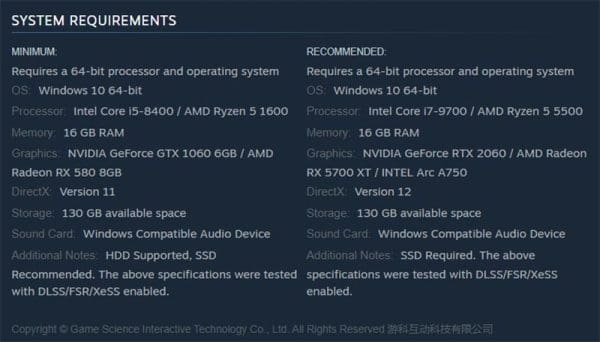
For å bekrefte spesifikasjonene på din egen datamaskin, gjør følgende:
Trinn 1. Skriv “Systeminformasjon” i søkefeltet og klikk på “Beste treff.”
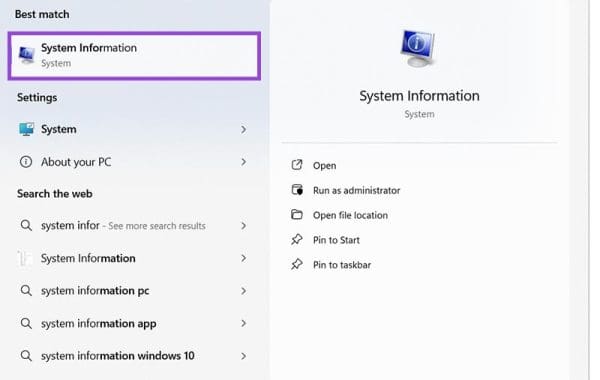
Trinn 2. Rull gjennom spesifikasjonene på maskinen din og sammenlign dem med systemkravene for “Black Myth: Wukong.” Hvis maskinen din passer spesifikasjonene, så bør du ikke ha noen problemer, men hvis det mangler i ett eller flere områder, kan det være grunnen til at spillet krasjer.
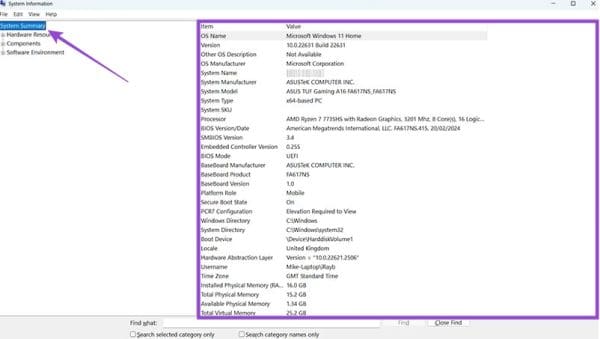
Neste, la oss se på noen måter å løse “Black Myth: Wukong” krasjer.
Et godt utgangspunkt for å håndtere “Black Myth: Wukong” krasjer er å sjekke spillfilene, da det kan være noen korrupsjon som forårsaker krasjene.
Trinn 1. Åpne Steam og, i “Bibliotek” seksjonen, finn “Black Myth: Wukong” og høyreklikk på det. Velg deretter “Egenskaper.”
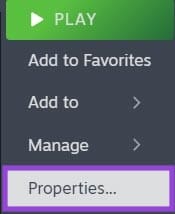
Trinn 2. Klikk på “Installerte filer” og deretter “Bekreft integriteten til spillfilene.” Vent til skanningen er ferdig.
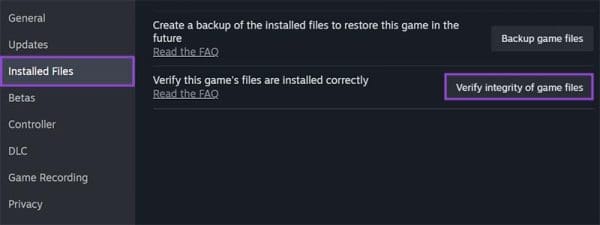
Ofte kan en årsak til krasjer i spill være at det grafiske eller videokortet ditt ikke har blitt oppdatert med de nyeste driverne. Slik fikser du det:
Trinn 1. Skriv “Enhetsbehandling” i søkefeltet og velg “Beste treff.”
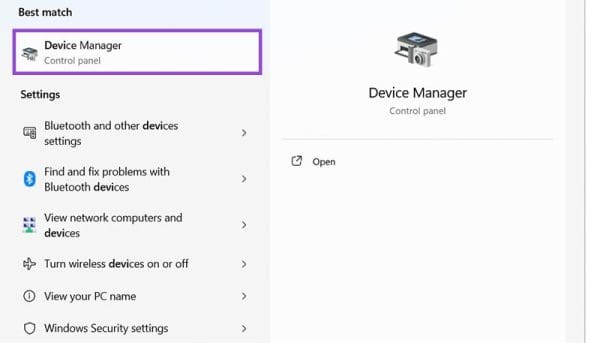
Trinn 2. Klikk på den lille pilen ved siden av “Visningsadaptere.”
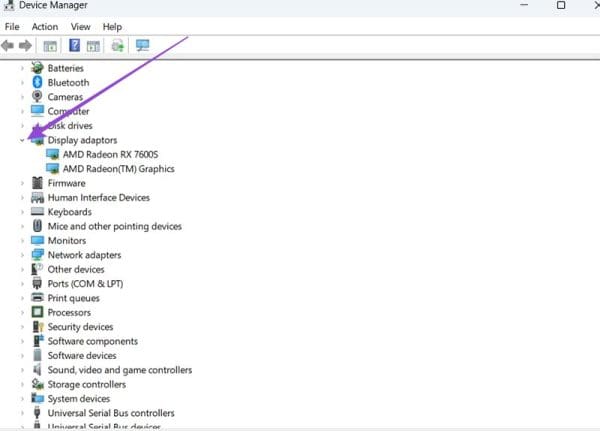
Trinn 3. Høyreklikk på grafikkdriveren din og velg “Oppdater driver.” Velg deretter å la Windows søke etter og installere den nyeste driveren automatisk eller bla og finn driveren hvis du har den nedlastet (du kan vanligvis finne de nyeste driverne på nettstedet til produsenten av grafikkortet ditt).
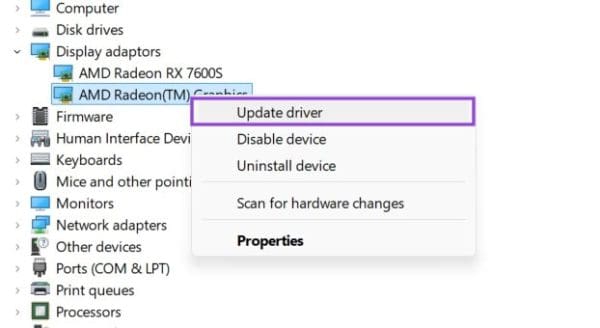
Det kan også være slik at spillet ditt krasjer fordi de grafiske innstillingene dine er litt for høye for maskinen din å håndtere. Det kan overopphetes mens det prøver å vise de detaljerte visuelle aspektene av spillet, noe som forårsaker en krasj.
Trinn 1. Last opp spillet og pause det for å få tilgang til menyen, og rull deretter over til “Innstillinger.”
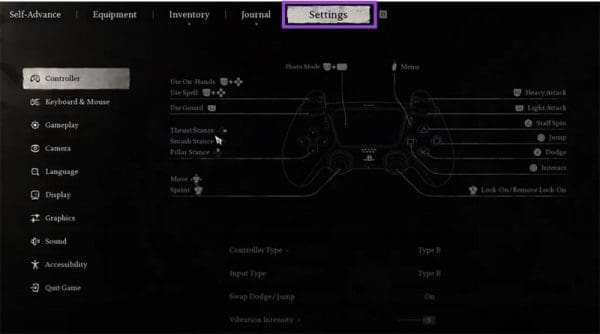
Trinn 2. Gå ned til “Grafikk” -menyen og juster innstillingene for å bli mindre kravstor på maskinen din. Du kan for eksempel skru av “Full Ray Tracing”, sette “Teksturkvalitet” til “Medium” eller “Lav” og sette “Framerate Cap” til 30.
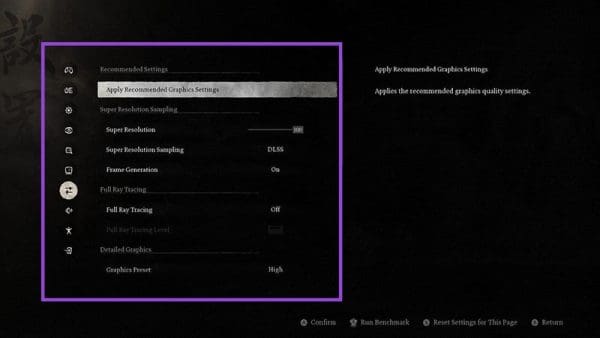
Spillmodus er en Windows-funksjon som er verdt å aktivere når du kjører de nyeste videospillene, da det er designet for å tildele systemressurser på den mest effektive måten for å holde spillet ditt i gang og minimere krasjer og andre problemer.
Trinn 1. Gå til “Innstillinger” menyen ved å trykke “Windows” og “I” sammen.
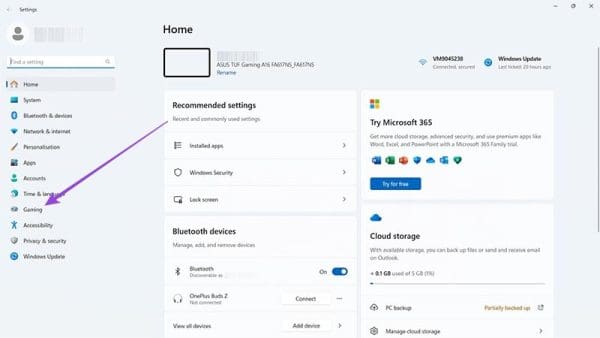
Trinn 2. Klikk på “Spill”, deretter “Spillmodus” og slå modusen “På.”
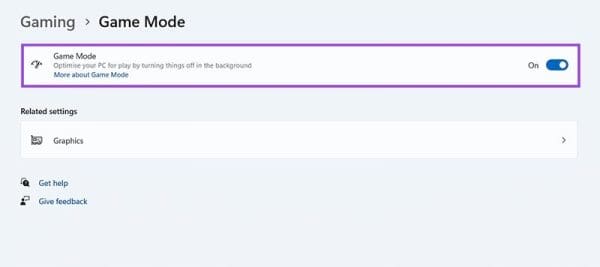
Krasjer i spillet kan også være relatert til datamaskinens sikkerhetsinnstillinger – programvaren din for antivirus kan utilsiktet stenge spillet mens du spiller det, for eksempel. Slik kan du rette på det:
Trinn 1. Skriv “Windows-sikkerhet” i søkefeltet og klikk på “Beste treff.”
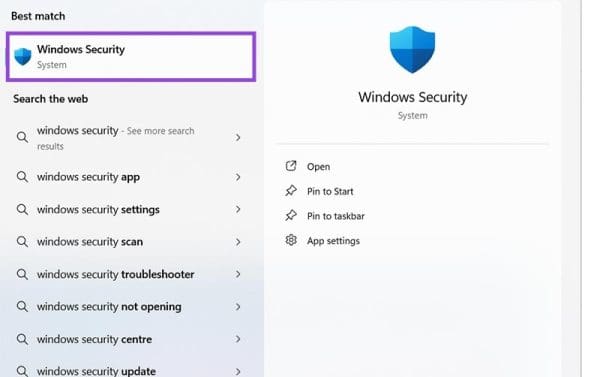
Trinn 2. Klikk på “Virus- og trusselbeskyttelse.”
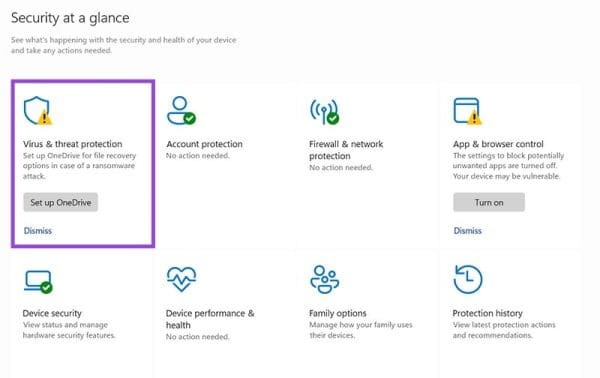
Trinn 3. Finn og klikk på “Administrer innstillinger.”
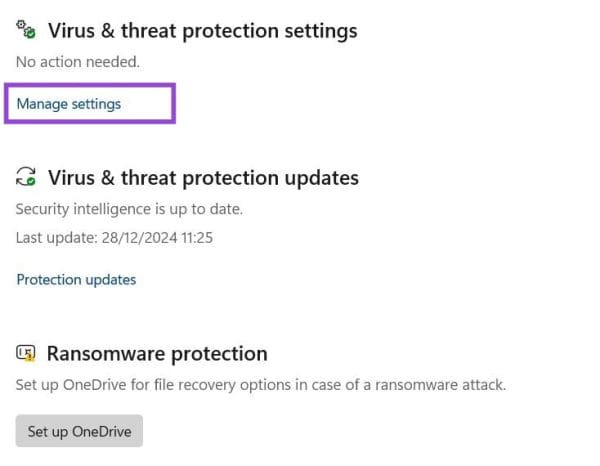
Trinn 4. Rull ned og klikk på “Legg til eller fjern unntak.”
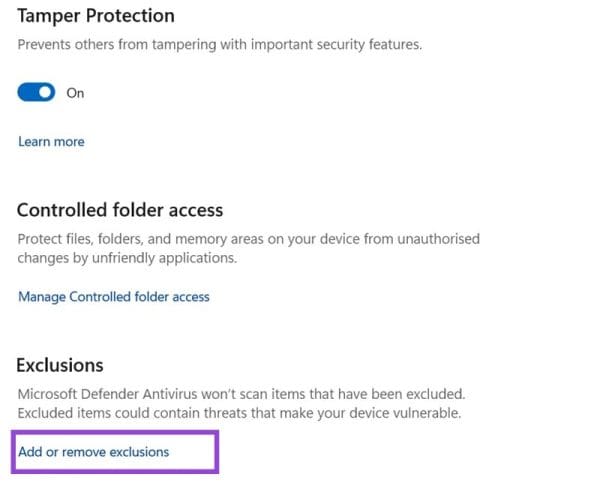
Trinn 5. Klikk på “Legg til et unntak,” deretter “Mappe” og velg “Black Myth: Wukong” mappen.
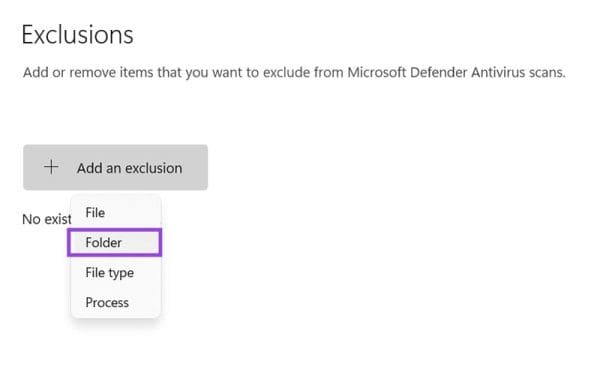
Hvis alt annet svikter, kan det å installere “Black Myth: Wukong” på nytt være den eneste måten å løse problemet på. Siden det er et stort spill (130 GB), kan det ta en stund å laste ned og installere alle filene, så denne løsningen er best å la til etter at du har uttømt de andre alternativene.
Trinn 1. Skriv “Fjern programmer” i søkefeltet og klikk på “Beste treff.”
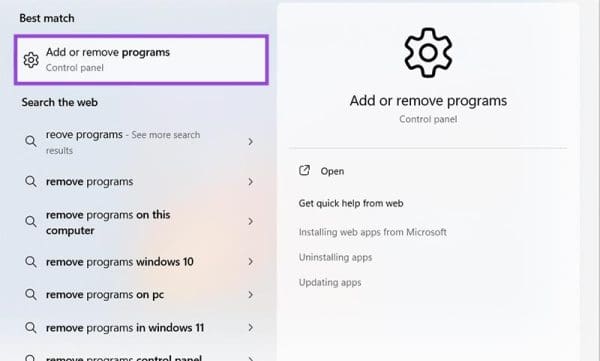
Trinn 2 Finn “Black Myth: Wukong” i listen over installerte apper, klikk på de tre prikkene ved siden av det, og velg “Avinstaller.”
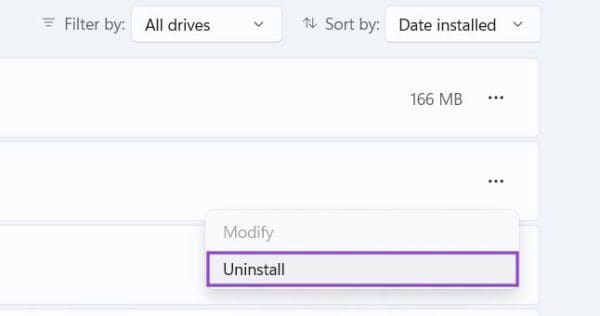
Trinn 3. Start Steam på nytt, finn “Black Myth: Wukong” i butikken eller biblioteket, og klikk for å installere det til maskinen din igjen.
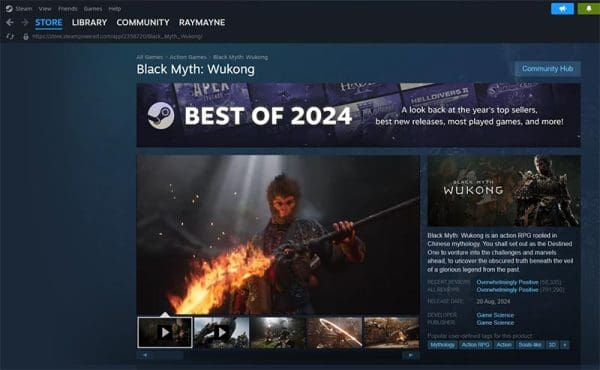
Finn ut hvordan du kan håndtere krasjer i Black Myth: Wukong slik at du kan nyte dette spennende action-RPG-spillet uten avbrudd.
Finn ut vår liste over de 8 beste trådløse hodetelefonene du kan velge, avhengig av budsjett, livsstil og behov.
Finn ut hvordan du fikser feilen ved å bli med på serveren med feilkode 4008 når du prøver å spille Warhammer 40,000: Darktide, og lær hvorfor denne feilen vises.
Hvis du går tom for intern lagringsplass på din Sony PlayStation 5 eller PS5, ønsker du kanskje å vite hva PS5 NVMe kravene for lagringsutvidelse er.
Steam Deck er en kraftig håndholdt enhet for PC-spill på farten. Lær hvordan du bruker EmuDeck til å spille klassiske emulerte spill fra eldre konsoller.
Hyppige Steam-krasj på PC kan ha mange årsaker. Her er 9 mulige løsninger som kan hjelpe deg å komme tilbake til spillingen.
Ser du etter måter å oppgradere den interne lagringen på PS5? Dette er den beste guiden du kan finne på nettet om PS5 lagringsoppgradering.
Hvis du ønsker å oppgradere oppsettet ditt, sjekk ut denne listen over essensielt utstyr for gamere for å heve din spillopplevelse.
Evnen til å spille spill på ditt foretrukne språk kan forbedre spillopplevelsen din betraktelig med EA-appen, noe som gjør den mer oppslukende og
Mange grunner kan føre til at du skjuler spillene i Steam-biblioteket for vennene dine. Hvis du har et guilty pleasure-spill eller ikke vil at andre skal se når








